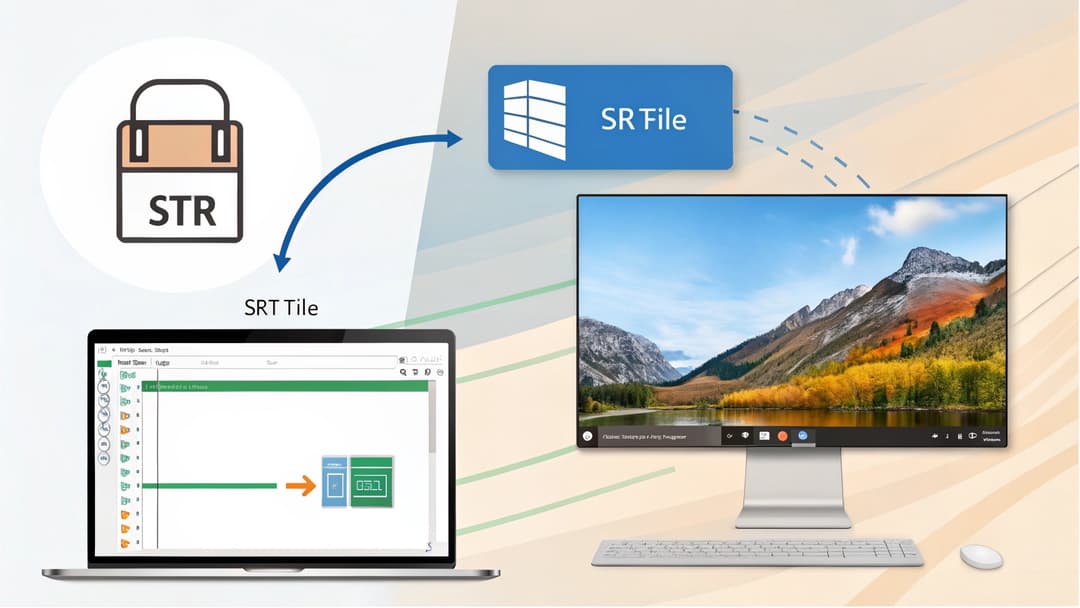
音声をオンラインで無料でSRT字幕に変換する方法
Jenny
今日の世界では、ビデオや音声録音は私たちが学び、働き、アイデアを共有する方法の大部分を占めています。講義を聞いている学生、レッスンを作成している教師、患者のメモを録音している医師、宣誓供述書を確認している弁護士、視聴者にリーチしているビデオクリエイターなど、あなたも音声コンテンツをより有用にする方法について考えたことがあるでしょう。そのための素晴らしい方法の一つは、音声をSRT字幕に変換することです。SRT(SubRip Text)ファイルは、話されている内容のテキストを表示し、音声と完全に一致するようにタイミング情報と同期された字幕ファイルです。シンプルで多用途、そして非常に価値があります。
なぜSRT字幕が必要なのでしょうか?それは、聴覚障害者や難聴者にビデオをアクセス可能にし、非ネイティブスピーカーがより理解しやすくし、視聴者が騒がしい場所や音が選べない状況でも内容を追いやすくするからです。面白い事実:研究によると、Facebookのビデオの85%は音なしで視聴されています。字幕は、状況に関係なくメッセージが伝わることを保証します。
このガイドでは、オンラインツールを使用して音声ファイルを無料でSRT字幕に変換する方法を示します。これは、字幕を自分の作品に簡単に追加したい日常の人々—学生、教師、医師、弁護士、ビデオクリエイター—に最適です。それでは、始めましょう!
なぜSRT字幕が必要なのか
「どうやって」行く前に、「なぜ」について話しましょう。音声をSRT字幕に変換することは、さまざまな人々にとって実用的な利点があります:
学生: 長い講義を録音したけれど、試験前にもう一度聞く時間がないと想像してみてください。SRT字幕を使えば、トランスクリプトを読み、重要なポイントをざっと確認したり、教授が20分のところで言及したその公式のような特定のトピックを検索したりできます。これは、より賢く勉強するためのゲームチェンジャーです。
教師: 字幕はあなたの教育ビデオをより包括的にします。聴覚障害のある学生やあなたの言語を学んでいる学生も一緒に学ぶことができます。さらに、テキストがあることで、誰もが自分のペースで資料を復習しやすくなります。
医師: 患者の相談や医療ノートを録音する場合、それをSRT字幕に変換することで、検索可能なテキストバージョンが得られます。先月、患者が自分の症状について何と言ったかを思い出す必要がありますか?全ての音声を再生する代わりに、トランスクリプトを確認するだけです。
弁護士: 法的な録音—例えば、宣誓供述書やクライアントとの会議—は、詳細な記録が必要なことがよくあります。SRT字幕を使えば、正確な発言を迅速に参照でき、リスニング時間を数時間節約し、何も見落とすことがありません。
ビデオクリエイター: あなたのYouTubeやTikTokのビデオをもっと多くの人に見てもらいたいですか?字幕は、聴覚障害のある視聴者や、静かに視聴することを好む視聴者、異なる言語を話す視聴者に届きます。ある旅行ブロガーは、スペイン語/中国語のSRTファイルを追加した後、国際的な登録者数を40%増加させました。また、エンゲージメントも向上します—人々は読みながら視聴できると、より長く留まります。
字幕は単にテキストを追加するだけでなく、あなたのコンテンツを使い、共有する新しい方法を開放します。
準備が簡単になりました
オーディオの準備を整えよう
最適なフォーマット: MP3 または WAV(AMR のような珍しいフォーマットは避ける)
理想的な長さ: 無料ツールの場合は 4 時間未満
音質のヒント:
- 静かな場所で録音する(エコーを減らすために枕を使用)
- 自然な速度で明確に話す
- 電話録音の場合: 振動音を減らすために電話を柔らかい表面に置く
ツールを選択する
探すべき主な機能:
✅ 無料プランが利用可能
✅ ソフトウェアのインストールは不要
✅ あなたの言語をサポート(例: 英語、スペイン語、中国語)
✅ SRT 形式でエクスポート
避けるべきツール:
❌ 無料トライアルにクレジットカードが必要
❌ プライバシーポリシーがない
3ステップの変換プロセス
機能するオプションはたくさんあります。私は UniScribe を例に使います。非常にシンプルで使いやすいです。
ステップ 1: オーディオをアップロード
- UniScribe にサインインします。
- 「アップロード」ボタンをクリックし、オーディオファイルを選択します。サポートされているフォーマットには通常、mp3、wav、m4a、mp4、mpeg などが含まれます。
- 言語を選択すると、トランスクリプトがより正確になります。
アップロードは速く、大きなファイルでも問題ありません。

ステップ 2: 自動トランスクリプション
UniScribe がオーディオを処理するのを数分待ちます。(1 時間のオーディオ ≈ 1 分の処理時間)
裏で何が起こっているか:
- 自動的に句読点を検出します。
- 各文のタイムコードを生成します。
アップロード後、SRTファイルを作成します。UniScribe.coはあなたの音声をテキストに書き起こします。これには数秒かかる場合があります。このツールのスマート技術により、テキストが正確で音声と一致することが保証されます。

ステップ 3: SRTをエクスポート & 使用
「エクスポート」をクリック > SRT形式を選択。デバイス/クラウドストレージに保存

これらのステップを実行することで、UniScribeを使用して音声を簡単にSRTに変換できます。
無料音声からSRTへのツール比較
私たちは人気のあるプラットフォームをテストしましたので、あなたはその必要がありません。
無料プラン制限の比較

以下は、ステップバイステップでの使用方法です。
1. Notta.ai
最適: チームミーティング & インタビュー
1. 音声/ビデオをアップロード
- Nottaダッシュボードに移動
- ファイルをドラッグ&ドロップするか、Zoom/Google Driveからインポート
2. 自動処理
- 2〜5分待つ(1時間のファイル)
- AIが話者とタイムスタンプを検出
3. トランスクリプトを編集
- テキストをクリックして元の音声を聞く
- ショートカット ⌘+J (Mac) または Ctrl+J (PC) を使用してエラーを修正
- Enterキーで長い文を分割
4. SRTをエクスポート
- エクスポートをクリック(右上)
- SRT形式を選択
- 翻訳された場合は言語を選択
- ファイルをダウンロード
プロのヒント: Chrome拡張機能を使用してZoom通話を直接録音する
2. Wavel.ai
最適: 多言語のYouTubeクリエイター
1. メディアをアップロード
- Wavel Studioにアクセス
- ファイルをアップロードをクリック(120以上の言語をサポート)
2. 設定をカスタマイズ
- スピーカー検出を有効にする
- 出力としてSRTを選択
- 言語を選択(不明な場合は自動検出)
3. AI処理
- 音声1時間あたり5-8分待機
- 進捗バーが残り時間を表示
4. 字幕を調整
- タイムラインマーカーをドラッグして同期を調整
- 一括編集モードを使用して迅速に修正
- 必要に応じて絵文字(🎧)を追加
5. ダウンロード
- エクスポートをクリック
- 次のいずれかを選択:
- 標準SRT(無料)
- スタイル付きSRT(フォント/カラーオプション、有料)
ユニークな機能: 音声トピックから自動的にビデオチャプターを生成
3. Sonix
最適: 医療/法律専門家
1. プロジェクトを開始
- Sonixにサインアップ
- メディアをアップロードをクリック(最大2GBファイル)
2. 高度な設定
- 医療用語を有効にする(有料)
- タイムスタンプの頻度を設定:文または段落
3. 転写と編集
- 1時間あたり4-6分待機
- 繰り返しのエラーに対して検索と置換を使用
- 音声波形を右クリックして字幕を分割
4. SRTエクスポート(有料プランのみ)
- エクスポートをクリック
- 字幕(SRT)を選択
- スピーカーラベルを含めるにチェック
- ダウンロードするには$10/時間を支払う(またはサブスクライブ)
プロのヒント: 専門用語のために用語集CSVをアップロード(例:薬の名前)
より良い結果のためのプロのヒント
精度向上策
重いアクセントの場合:用語集を追加(例:薬の名前)
ノイズのある録音の場合:最初にAdobe Podcast Enhancerで無料のノイズリダクションを使用してください
複数の話者の場合:名前を述べて録音を開始します(AIが区別するのに役立ちます)
時間を節約するコツ
キーボードショートカット:ツールのホットキーを学ぶ
テンプレート:一般的なフレーズを保存する(例:"患者が報告した...")
バッチ処理:複数の短いファイルを一度にキューに入れる
トラブルシューティング FAQ
-
なぜ私のSRTファイルに文字化けが表示されるのですか?
エンコーディングの不一致 – Notepad++で再オープン > エンコーディング > UTF-8
-
字幕を翻訳できますか?
はい!Google翻訳などの無料ツールを使用してください(SRTコンテンツを貼り付ける)
-
大きなファイルでツールがクラッシュし続ける
Audacityを使用して音声を分割します:ファイル > エクスポート > 30分ごとに分割
始める準備はできましたか?
ツールを選択: 比較表から選んでください
短い音声をテスト: まず5分のファイルを試してください
反復: 各プロジェクトでプロセスを洗練させる
覚えておいてください:85%の精度の自動トランスクリプトでも、手動で入力するよりも数時間の節約になります。練習すれば、このガイドを読むよりも早く放送品質の字幕を作成できるようになります!
最終チェックリスト:
✅ 元の音声をバックアップ
✅ 機密データの削除を確認(必要に応じて)
✅ 動画プレーヤーでSRTをテスト
さあ、あなたのコンテンツをアクセス可能で、検索可能で、世界的に魅力的にしましょう! 🚀